CorelDRAW匯出圖片怎麼設定解析度 設定方法教學
- WBOYWBOYWBOYWBOYWBOYWBOYWBOYWBOYWBOYWBOYWBOYWBOYWB轉載
- 2024-02-14 14:00:231854瀏覽
php小編子墨為您介紹CorelDRAW匯出圖片的解析度設定方法。在使用CorelDRAW進行設計時,我們常常需要將作品匯出為圖片格式,如JPEG、PNG等。而為了確保導出的圖片質量,設定合適的分辨率是非常重要的。接下來,我們將詳細說明CorelDRAW匯出圖片時如何設定解析度的方法和步驟,幫助您得到滿意的效果。
具體操作如下:
一、點選上方【點陣圖】,在下拉式選單中選擇【轉換為點陣圖】
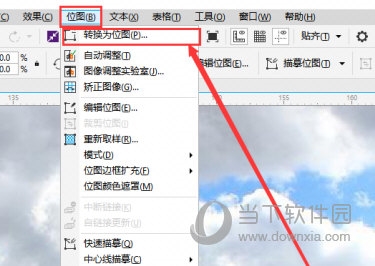
二、在彈出視窗中設定點陣圖的解析度
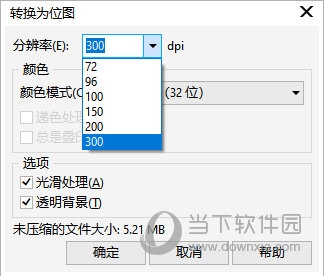
三、除了分辨率,還能設定色彩模式等
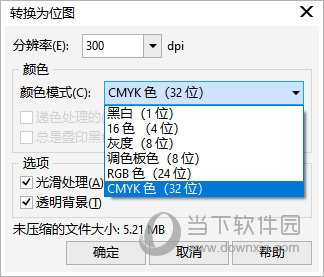
CorelDRAW裡一共有六種解析度可以設置,分別是72dpi、96dpi、100dpi、150dpi、200dpi、300dpi。具體選擇哪種看用戶自己的狀況,以上就是小編帶來的相關教程,希望可以幫到大家。
以上是CorelDRAW匯出圖片怎麼設定解析度 設定方法教學的詳細內容。更多資訊請關注PHP中文網其他相關文章!
陳述:
本文轉載於:downxia.com。如有侵權,請聯絡admin@php.cn刪除

